
时间:2021-01-02 02:41:54 来源:www.win10xitong.com 作者:win10
win10无法打开wdmycloud的问题我们在前几期教程也说过,而且也绝对不是所有网友都知道该怎么解决win10无法打开wdmycloud的问题。那win10无法打开wdmycloud的问题有办法可以处理吗?当然是可以的,小编这里提供一个解决思路:1.首先右键点击“储存”中的Mycloud,点击“加载公用共享”。2.然后再次右键点击“储存”中的Mycloud,点击“打开”即可很容易的处理好了。win10无法打开wdmycloud到底该怎么办,我们下面一起来彻底的学习一边它的操作介绍。
具体方法:
1.首先,右键单击“存储”中的“我的云”,然后单击“加载公共共享”。
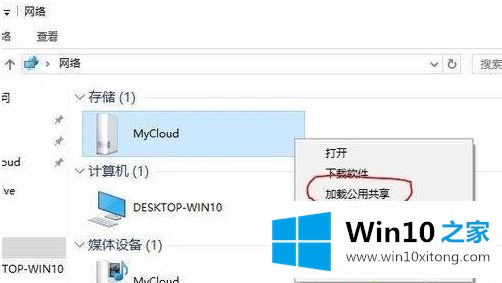
2.然后右键单击“保存”中的“我的云”,然后单击“打开”。
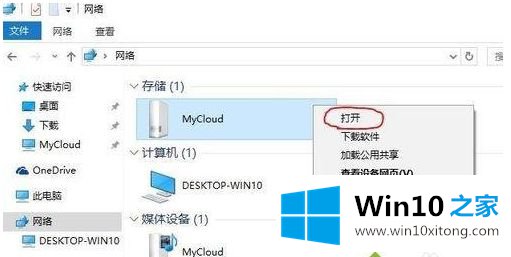
3.这时,应该会弹出一个新窗口。窗口的内容是你的Mycloud硬盘的内容,访问方式和win7一模一样,只是这里的访问形式是ip。
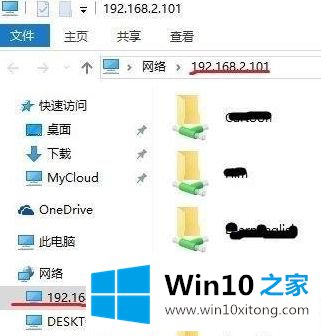
4.如果可以访问ip,可以用设备名直接访问,只需把地址栏后面的ip地址改成你的设备名,名称区分大小写。
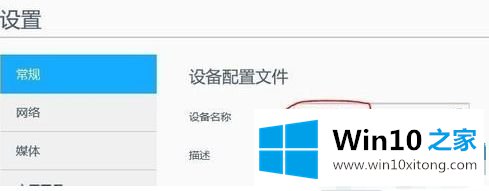

5.为了方便将来的访问,您可以单击现在出现在网络中的MYCLoUd或ip,并将其添加到“快速访问”中。您只能通过在快速访问中单击它来直接访问它。
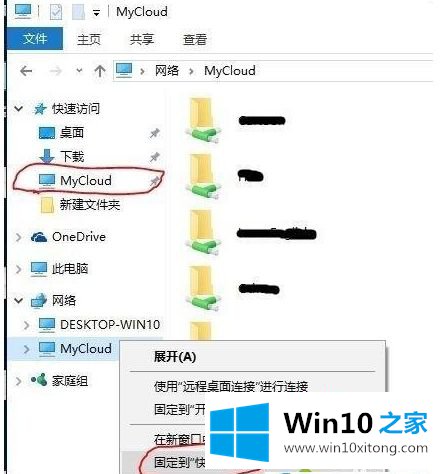
以上是win10无法访问wdmycloud解决方案。希望对大家有帮助。
以上内容就是告诉了大家win10无法打开wdmycloud的操作介绍,你学会了吗?如果还没有解决这个问题,欢迎留言给本站。